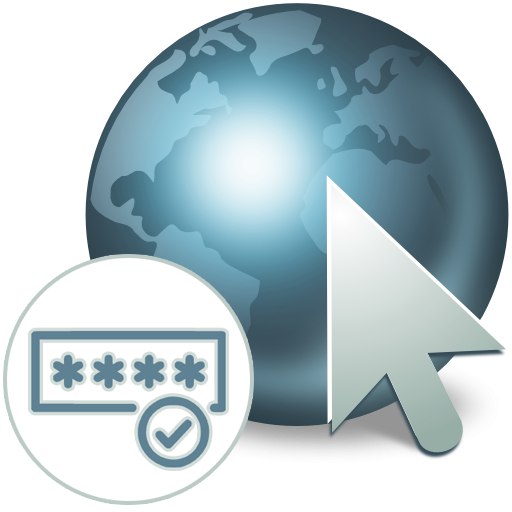
Za bilo koji web preglednik spremanje lozinki je važna funkcija. Zahvaljujući njoj korisnici ne mogu gubiti vrijeme na neprestani unos podataka za prijavu, već se odmah prijavljuju na osobne račune različitih web lokacija. Početnici i oni koji traže alternativu standardnom spremanju lozinke možda neće znati kako to učiniti. U ovom ćemo članku opisati sve mogućnosti izvođenja ove radnje.
Spremanje lozinki u preglednik
Programeri preglednika imaju drugačiji pristup izborniku lozinki. Neke nude samo minimalni skup značajki, dok druge, naprotiv, stvaraju čitav niz parametara koji vam omogućuju fleksibilno dodavanje i upravljanje spremljenim zaporkama. U svakom slučaju, uvijek postoji opcija treće strane, u pravilu, puno učinkovitija za modernu osobu koja je navikla raditi s preglednikom ne samo putem računala, već i drugih uređaja (prijenosno računalo, tablet, pametni telefon).
Google krom
Najpopularniji web preglednik ima nekoliko mogućnosti za spremanje lozinke, od standardne do upotrebe funkcije uvoza i izvoza. Ugrađena funkcionalnost Krom prilično oskudno: ovdje lozinku ne možete dodati ručno, možete je spremiti samo prilikom ulaska na web stranice, što nije baš zgodno za neke korisnike koji imaju problema sa spremanjem određene lozinke. Ako se lozinke uopće ne spremaju, taj se nesporazum uvijek može ispraviti prilagođavanjem nekih parametara.
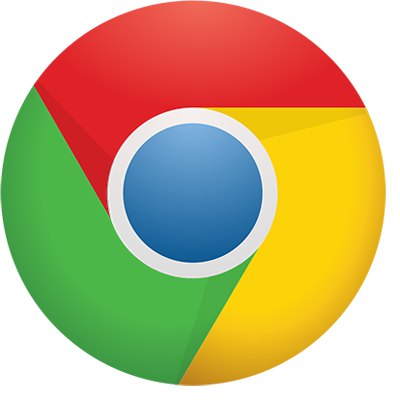
Uz to, dopušteno je raditi sa sinkronizacijom Google računa kako bi se pristupilo autorizacijskim podacima s drugih uređaja i računala, instalirala proširenja koja pohranjuju lozinke u vlastitom oblaku i nisu povezana na Chrome ni na koji način. Također je dopušteno koristiti funkcije uvoza i izvoza onima koji se koriste za prijenos lozinki izvan mreže kao datoteke.
Više detalja: Kako spremiti lozinke u Google Chrome
Preglednik Yandex
Domaće Preglednik Yandex općenito pruža iste mogućnosti kao i Chrome: funkcija spremanja prilikom ulaska na web mjesto, upotreba posebnog proširenja, sinkronizacija u oblaku Yandex računom, izvoz lozinke. Ovdje nema uvoza kao datoteke, možete samo zalijepiti izvezene datoteke koje će nositi sve lozinke iz drugih programa ili automatski uvoziti lozinke iz drugih web preglednika.
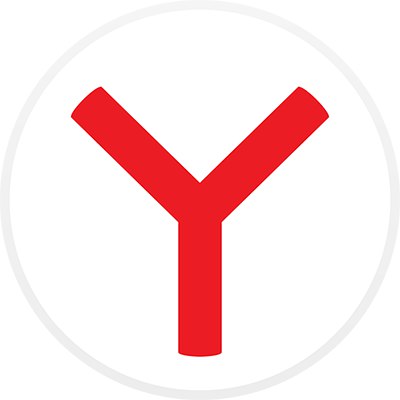
Unatoč tome, postoje dodatne korisne funkcije koje u konkurentnim programima na ovom stroju nedostaju: ručno spremanje, što je vrlo korisno za stari stari prijenos lozinki s papira bez potrebe za prijavom i autorizacijom na svakoj web lokaciji, kao i upravitelj lozinki. Potonje je vrlo korisno svima onima koji imaju dovoljno mogućnosti preglednika, ali nemaju dovoljno sigurnosti. Poznato je da se lozinke spremljene u pregledniku mogu lako pregledati ako lozinka za prijavu nije postavljena na Windows računu, a prevaranti mogu ukrasti te podatke. Upravitelj lozinki s glavnom funkcijom zaštite lozinkom omogućuje vam spremanje ovih podataka, kao i jednostavno spremanje broja i CVC / CVV koda bankovne kartice, tako da možete lako platiti u internetskim trgovinama s računala i mobilnih uređaja na kojima ste prijavljeni na svoj Yandex.
Više detalja: Spremanje lozinke u Yandex preglednik
Opera
Opera njegove se osnovne postavke ne razlikuju od ostalih preglednika temeljenih na Chromium engineu, pa su stoga njegove mogućnosti potpuno identične onima koje Google Chrome nudi svojim korisnicima. Ovdje također možete jednostavno spremiti lozinke prilikom ulaska na web mjesto, riješiti problem nepostojanja prozora za spremanje autorizacijskih podataka, izvesti / uvesti datoteku s lozinkama, koristiti istoimenu sinkronizaciju u oblaku i instalirati posebno proširenje koje omogućuje spremanje lozinki ne samo u Operi, već i drugima preglednici koji podržavaju instalaciju dodataka.Pročitajte više o tome u materijalu na donjoj poveznici.
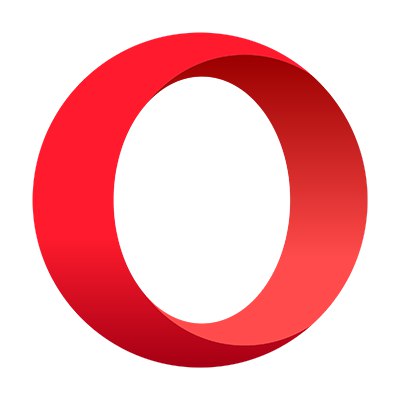
Više detalja: Spremanje lozinki u Opera
Mozilla Firefox
Glavni konkurent sve tri prethodne opcije Mozilla Firefox radi na vlastitom motoru i nema ništa manje funkcionalnosti. Prirodno, lozinke se ovdje spremaju na klasičan način prilikom prijave na web mjesto, a sam proces se može kontrolirati omogućavanjem i onemogućavanjem za određeni resurs. Za one koji su navikli na ručni prijenos lozinki, postoji zasebni gumb s obrascem za spremanje prijave i lozinke; dostupna je glavna lozinka koja štiti podatke od neovlaštenog pregledavanja. Naravno, ovdje je također moguće instalirati posebno proširenje koje pohranjuje lozinke na svoj poslužitelj i omogućava korisniku lakši migriranje s preglednika na preglednik, bio to drugi Firefox ili bilo koji od njegovih konkurenata.

Više detalja: Spremanje lozinki u Mozilla Firefoxu
Internet Explorer
Nemoguće je zanemariti preglednik koji više nije relevantan za mnoge korisnike Internet Explorer, ali se i dalje uspješno koristi kao sigurnosna kopija ili radni vodič za Internet. Praktično je lišen svih onih značajki i prednosti koje smo opisali za druge preglednike. Postoji samo glavna opcija - ušli ste na stranicu i u tom trenutku spremili lozinku. Međutim, to ne mogu učiniti svi korisnici, budući da IE treba prethodno konfigurirati, što nije sasvim intuitivno za one koji su navikli na suvremene programe. U materijalu na donjoj poveznici pronaći ćete upute kako omogućiti spremanje lozinki u ovom pregledniku.

Više detalja: Kako spremiti lozinke u Internet Exploreru
Sada možete spremiti lozinke u svoj web preglednik na razne načine, od kojih je većina često prikladnija i praktičnija od standardnih opcija.